想要给Word文档设置一个格子背景,别着急,跟着我一步步来,保证你很快就能搞定!
1. 首先,打开你要操作的Word文档,接着在上方菜单栏找到“设计”这个选项,点击它。
2. 找到“页面背景”区域里的“页面颜色”按钮,点开后选择“填充效果”。
3. 在弹出的窗口中,切换到“图案”标签页,你会看到各种图案选项,选中那个带网格的图案,底下还会提示图案名字。
4. 自己调调颜色配置,通常建议浅色为背景,深色为网格,这样看着更舒服哦。完成后点确定,马上就能看到漂亮的格子背景啦!
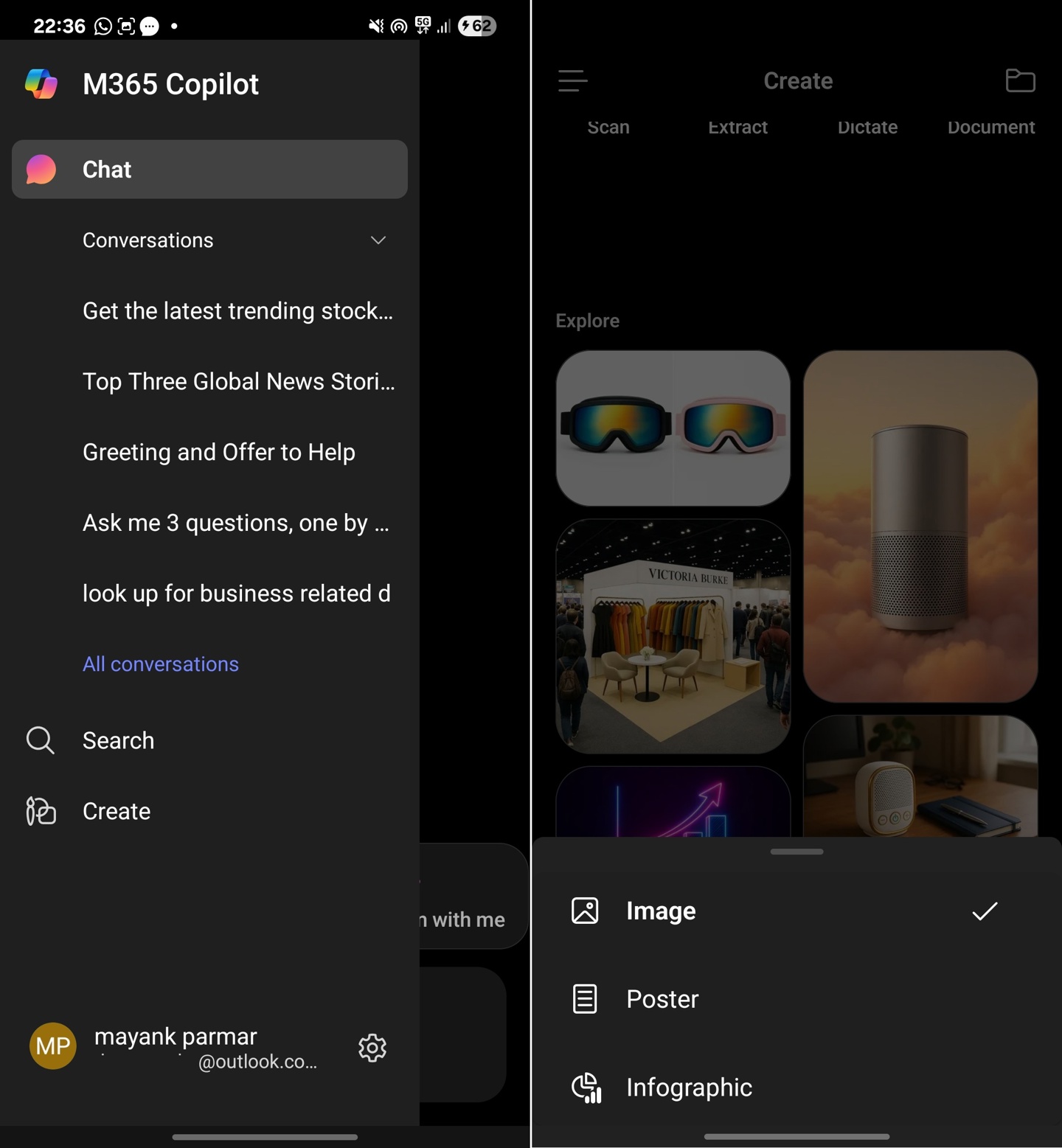
对了,还想知道在Word和PS这两款热门软件里怎么做网格背景,那我这儿也给你整理好了,干货满满,走起!
1. 在Word中,你可以用“页面布局”里的“页面设置”找到“文档网格”标签页,然后点那个“绘图网格”按钮——别忘了勾选“在屏幕上显示网格线”。
2. 接着调整水平和垂直间隔的数值,这样网格就按你的需求整齐排布,确定后文档底色就带着网格感啦。
3. 要是在文字背景里加网格,那就选中文字,点“格式”-“边框和底纹”,选择“底纹”,点“填充”,颜色和图案选“浅色网格”,调整颜色到你喜欢的,最后应用在“文字”上。
4. 说到PS,步骤也不复杂,先打开Photoshop,导入或新建一个图片(比如500*320像素)。
5. 按下Ctrl+R叫出标尺,然后用视图菜单里的“新参考线”功能,设置垂直方向每隔50像素,水平方向每隔40像素的辅助线,数量反正按照你图片尺寸来。
6. 哎哟,这样就形成了可视化的网格,后续你可以用这些线来画格子背景,超方便的!

Word设置网格背景难吗?
嘿,完全不难啦!只要跟着我上面说的步骤走,打开文档,找到“设计”-“页面颜色”-“填充效果”,选择网格图案,调整颜色,点确定,嘭,网格背景搞定!就是这么简单,谁都会!
Photoshop里做网格背景有什么特别要注意的吗?
告诉你哈,关键点就是参考线的设置。用Ctrl+R显示标尺,然后设定好每隔多少像素放一条参考线,别忘了水平和垂直都要设好。这样,你的网格才能又整齐又好看,画啥都省心。
怎么在Word里给文字的背景加上网格底纹?
挺酷的操作!先选中文字,点击“格式”菜单下的“边框和底纹”,选择“底纹”,选择填充和颜色,记得挑个浅色网格样式,应用在“文字”上,这样文字背景就有格子啦,超有范儿!
调整Word文档网格线间隔有什么技巧吗?
其实很灵活哦!一般横向和纵向的网格间隔可以根据内容大小来调,比如文字多就设置密一点,空白页面就可以稍微放宽。调整间隔后,界面会即时显示效果,觉得不顺眼再微调,直至满意为止,棒棒哒!
添加评论